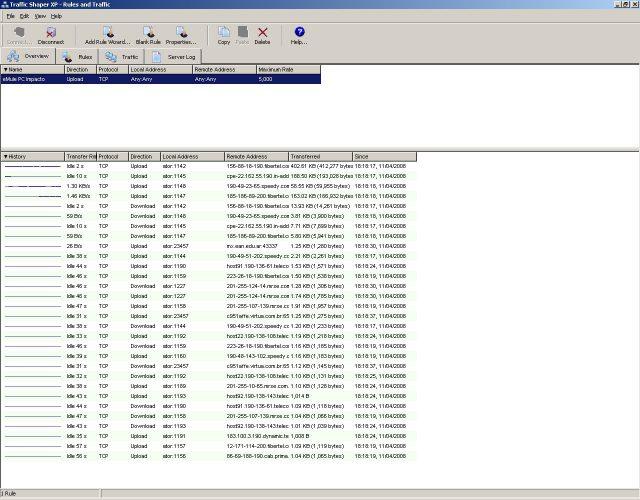Cómo Distribuir O Limitar El Ancho De Banda De Tu Red WiFi
Hoy en día las redes inalámbricas son las que más usamos en el día a día, no solo para conectarnos a ellas desde nuestros dispositivos móviles, sino también desde los ordenadores de casa. De esta manera, podemos tener conexión a Internet desde varios dispositivos a la vez y sin tener que andar cableando toda la casa. Sin embargo, el hecho de que cada vez contemos con más número de dispositivos conectados a nuestra WiFi, puede provocar que alguno de ellos consuma la gran mayoría de ancho de banda y limite la velocidad de conexión del resto de equipos o dispositivos conectados. Para evitar esto, a continuación vamos a mostrar cómo distribuir o repatir el ancho de banda de tu WiFi.
Si tenemos una conexión a Internet de fibra, es posible que dispongamos de gran velocidad para navegar, sin embargo, es posible que aún así, si ciertos dispositivos hacen un uso intensivo de nuestra red, descargando archivos de redes P2P, viendo vídeos, series o películas en streaming o jugando en red, nos encontremos con que el resto de ordenadores o dispositivos conectados a la misma red se encuentren con problemas a la hora de navegar.
Para evitar este tipo de problemas podemos dividir el ancho de banda de nuestra WiFi, priorizar ciertas conexiones y el tráfico para garantizar que todos pueden navegar sin problemas y sin que alguno de los dispositivos conectados limite el uso de la red a otros.
Cómo distribuir el ancho de banda de tu WiFi desde el propio router
La mayoría de routers modernos ofrecen la posiblidad de repartir o controlar el ancho de banda de nuestra WiFi desde la propia configuración. Para ello, tendremos que echar mano de la función QoS o Quality of Service (Calidad del Servicio). Una característica que se encarga de asegurar el flujo de datos en la red y que se basa en la asignación de prioridades a diferentes tipos de tráfico. Por lo tanto, es la que nos va a permitir limitar el ancho de banda en nuestra WiFi para evitar que algún equipo utilice un gran ancho de banda e impida que otros dispositivos puedan navegar por Internet o lo hagan a una velocidad muy baja.
Para ello, vamos a tener que entrar en la configuración de nuestro router con el usuario que más permisos tenga sobre los ajustes del dispositivo, suele ser admin/admin o admin/1234, y a continuación, tendremos que buscar la sección QoS entre las opciones de menú del dispositivo. Por norma general, lo podremos encontrar dentro de NAT o cerca de las opciones que nos permiten abrir y cerrar puertos en la configuración del router.
Una vez lo hayamos encontrado, es habitual encontrar una opción que nos permite activar o desactivar el QoS de manera global. Si lo activamos, entonces tendremos que indicar la red para la que vamos a querer distribuir el ancho de banda, la cantidad de ancho que queremos controlar, así como indicar el tipo de paquetes que queremos priorizar.
Dependiendo del router, es posible que podamos priorizar también el uso de diferentes servicios como YouTube, descarga de P2P, WhatsApp o plataformas de juegos online, así como configurar ciertos límites de velocidad por defecto a todos los usuarios conectados al router en función de unas reglas.
Una vez configurado todo esto a nuestro gusto, ya podremos comprobar que todos los dispositivos conectados a nuestra WiFi pueden navegar sin problemas, aunque eso sí, es posible que ciertos serviicios ya no los podamos usar si así lo hemos decidido a la hora de configurar nuestro router.
Aplicaciones para controlar el ancho de banda de nuestra WiFi
Si nuestro router no nos ofrece la opción de poder limitar el ancho de banda para nuestros dispositivos o bien preferimos no tocar nada de la configuración de nuestro router, podemos echar mano de ciertas aplicaciones de terceros. A continuación vamos a mostrar dos versiones del mismo desarrollador, una totalmente gratuita y otra que podemos probar durante 30 días gratis, pero posteriormente tendremos que comprar la licencia si queremos seguir utilizándola.
Traffic Shaper
Traffic Shpaer es la versión gratuita, permite establecer sobre nuestra conexión a Internet una serie de pautas o reglas en base al tráfico. Es decir, vamos a poder priorizar el tráfico que generan determinadas aplicaicones, así como establecer ciertas prioridades sobre el uso del ancho de banda a unos dispositivos u otros.
Permite limitar la velocidad de transferencia máxima, así como la de subida y descargar, controlar el tráfico de conexiones p2p y ftp, etc. Ofrece también un monitor de tráfico que nos facilita el control de las conexiones entrantes y salientes y desde el cual, podemos ver el ancho de banda utilizado en cada una de ellas, el protocolo que está manejando ese tráfico, dirección IP, puertos utilizdos e incluso ciertas estadísticas del tráfico para que tengamos un control completo de todo desde este mismo enlace a su página web oficial.
BandWidth Controller
Como su propio nombre indica, BandWidth Controller es una herrmienta que ha sido desarrollada y diseñada para permitirnos manejar el ancho de banda a los diferentes equipos o dispositivos conectados a nuestra red. Una aplicación que podemos probar durante 30 días de forma gratuita y que podemos descargar desde este mismo enlace a su página web oficial.
Una vez instalada, lo primero que nos pedirá es que indiquemos cuál es nuestra conexión total a Internet, la velocidad que nos llega realmente al router, tanto de subida como de bajada. A continuación, debemos elegir la conexión que queremos controlar y ya podremos crear las reglas que queramos.
Para ello, basta con pulsar sobre la opción Añadir nueva regla, seleccionar si queremos limitar la descarga, subida o ambas, el protocolo, etc. También nos permite filtros los dispositivos de dirección iP, MAC o usuarios. En definitiva, una gran herramienta para poder controlar el ancho de banda que usa cada dispositivos en función de unas reglas definidas y evitar que unos usen demasiado y limite la conexión en otros.
Via: www.adslzone.net
 Reviewed by Anónimo
on
11:34
Rating:
Reviewed by Anónimo
on
11:34
Rating: